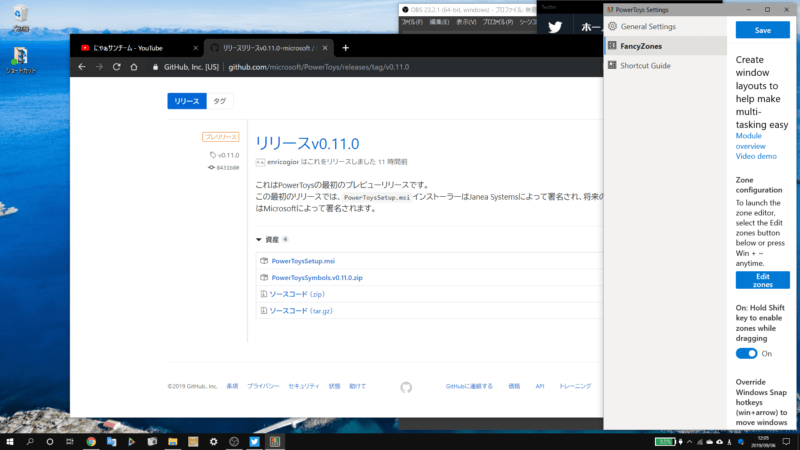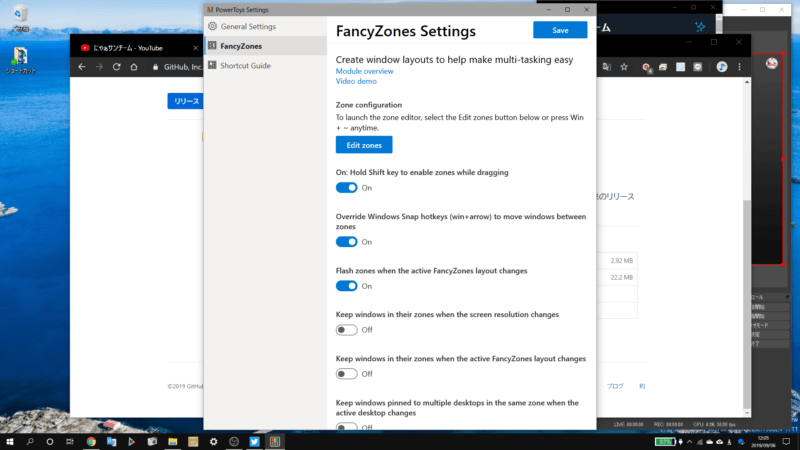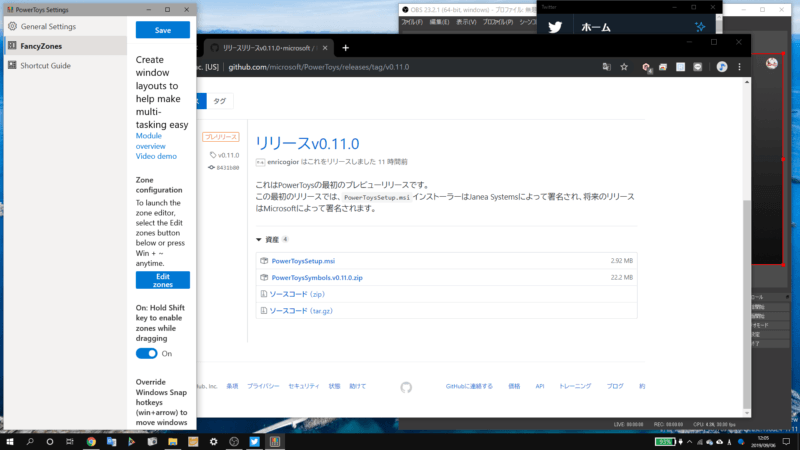パワートイズ見参。
この春にPowerToysプロジェクトが最初に発表されたとき、レセプションがこれほど熱狂的であるとは思いませんでした。プロジェクトは、ロードマップとパワーユーザーが提案やアイデアを提供する場所を備えた、空のリポジトリから始まりました。ただし、4000人を超えるユーザーがレポを付け、プロジェクトに強い関心を示しています。この熱意を考えると、多くの開発者がPowerToysに貢献したいと考えており、ドキュメント、プロジェクトアーキテクチャ、およびツールがコミュニティに飛び込む準備ができていることを確認しました。
引用
なにやらロマンあふれる感じですね(*´꒳`∩)
さて、PowerToysっていう子ですが、WindowsがまだWindows95って名前だった時代のユーティリティソフトだそうで、ここしばらくは沈黙していたそうですが、最近のWindows10でPowerToysの復活を予告していました。
まだまだ鋭意作成中で機能は今後も追加されるとのことですが、現在のところ利用できる機能は2種類です。
ダウンロード
ダウンロードはこちらから。なぜかマイクロソフト本家じゃなくてGithubなんだけど、紛れもないマイクロソフト純正です。
リリースってかいてあるリンクをクリックすると、ダウンロードリンクのあるページに行けます。
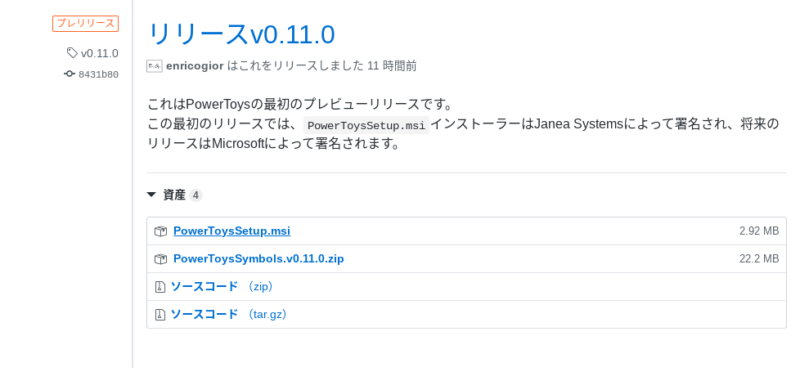
Zipでもいいですが、どうせマイクロソフトの署名がはいってるものなので、わたしはインストーラーパッケージにしました。
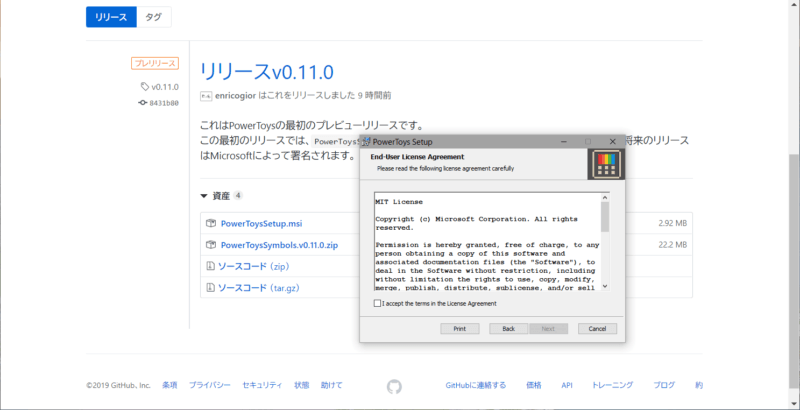
機能
PowerToysは、システムトレイに格納された状態で起動します。
システムトレイから左クリックで設定画面にアクセスできます(右クリックでサブメニューからSettingを選ぶのと同じ画面です)
今のところ、FancyZonesとShortcut Guideの2種類を有効に出来ます。
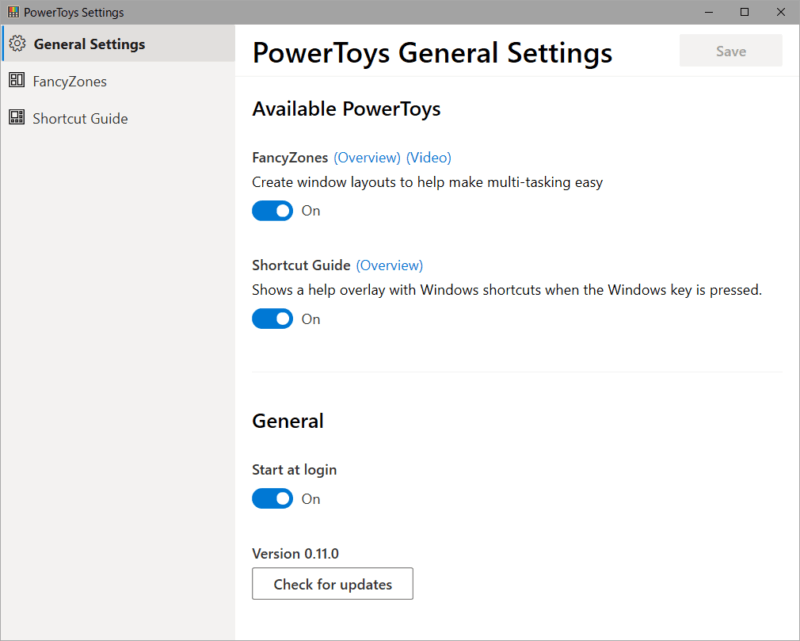
Shortcut Guide
これはWinキーを1秒以上長押しすると、Winキー+○○キーで、何が呼び出されるかを示したショートカットのガイドを出してくれるもの。
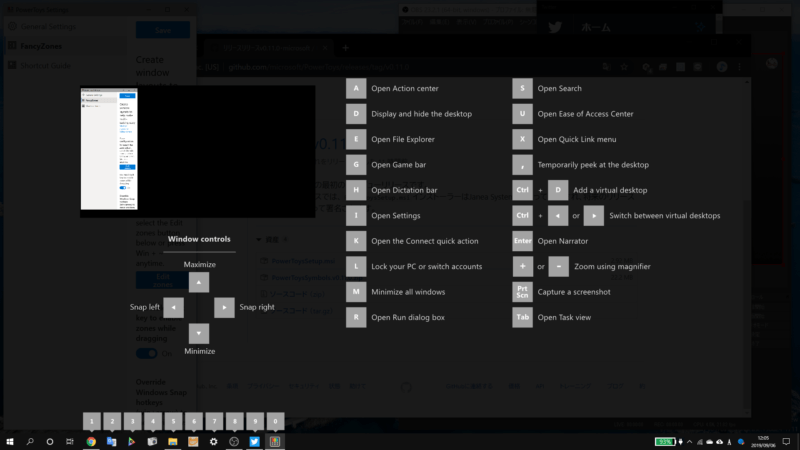
これは、つまり、ガイドページなんですけど、結構、知らない機能があったりして、わりと新鮮な気づきがあります。
なんで純正で提供しないんだろうっていう(*´꒳`∩)
で、何が良いって、タスクバーに並べているものも、Win+1で呼び出しできて、もう1回押すと重複起動じゃなくてタスクバーに最小化されるってところ。
つまりChromebookのAlt+数字と同じことをしてくれるようになります。
これは便利。
FancyZones
デフォルトではわかりづらいので、設定を変えましょう。
FancyZonesタブ>Override Windows Snap hotkeys (win+arrow) to move windows between zones
ここが初期状態ではオンになっていないので、クリックして青くしましょう。
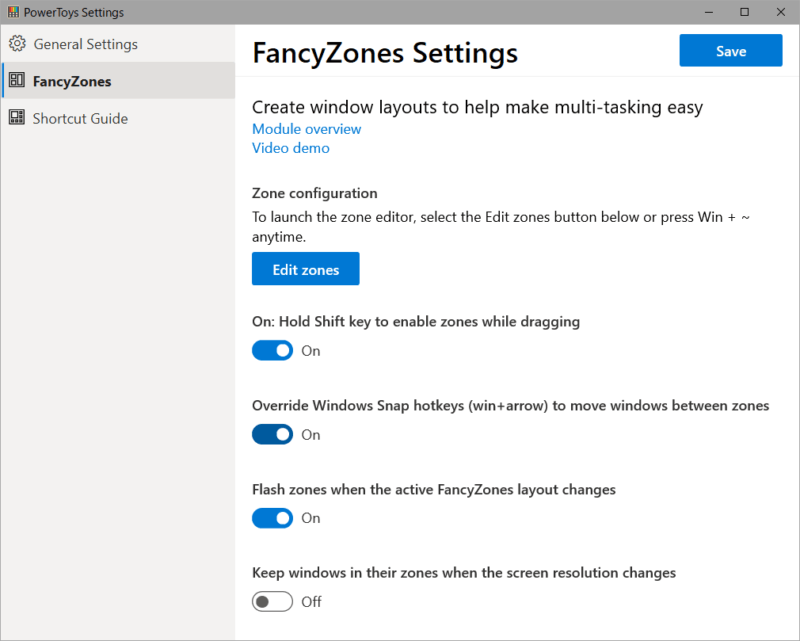
青くしたら、Edit zonesボタンをクリック。
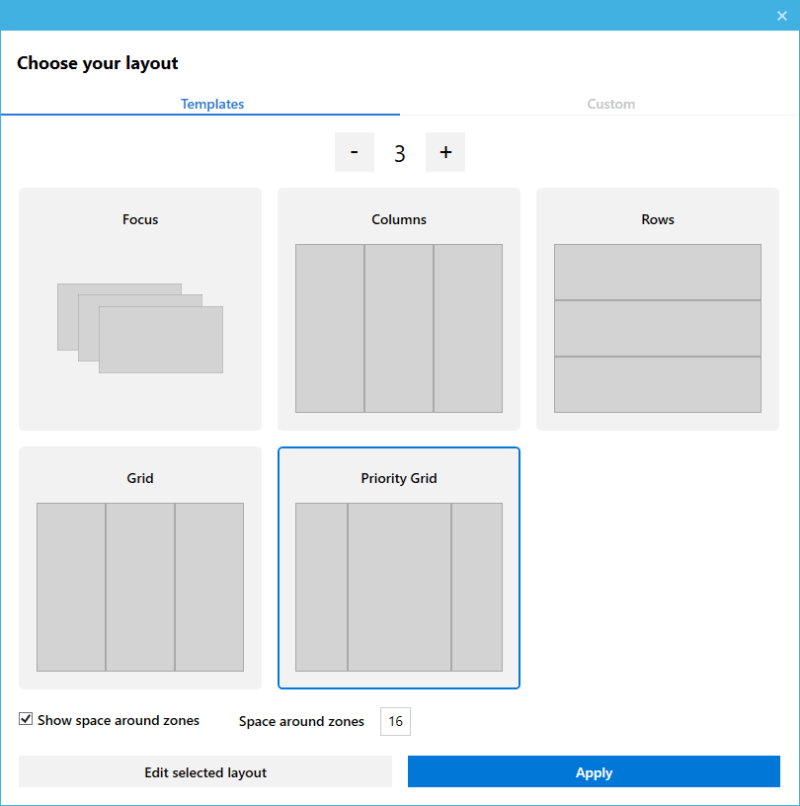
好きなレイアウトを選んでApplyしましょう(ここでは、Priority Gridを選択しています)
そこでWinキー+矢印キー(← →)をおすと、フォーカスのあるウィンドウが、Applyしたレイアウトに従って自動調整されてスナップインされるという。
便利ですよこれ。
おためしあれ!